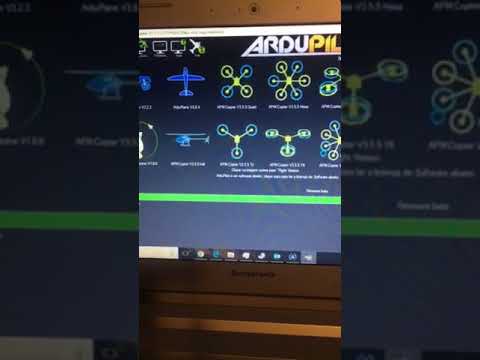Funktionen "Systemgendannelse" i moderne versioner af Windows fungerer næsten automatisk. Skader på Windows boot loader er undtagelsen, når systemet ikke er i stand til at klare problemet alene. Brugerassistance påkrævet.

Instruktioner
Trin 1
Angiv DVD-drevet som den første enhed i BIOS-indstillingerne.
Trin 2
Brug Windows installationsdisk og følg instruktionerne, indtil installationsvinduet vises.
Trin 3
Vælg "Systemgendannelse" -feltet.
Trin 4
Angiv operativsystemet og placeringen.
Trin 5
Klik på "Næste".
Trin 6
Vælg feltet "Kommandoprompt" i vinduet "Systemgendannelsesindstillinger", der åbnes.
Trin 7
Indtast værdien Bootrec.exe i det nye kommandopromptvindue cmd.exe.
Trin 8
Indtast Bootrec.exe / FixMBR for at skrive MBR til systempartitionen. Denne funktion giver dig mulighed for at rette korrupt Master Boot Record (MBR), Master Boot Record, uden at ændre den eksisterende partitionstabel.
Trin 9
Indtast Bootrec.exe / FixBoot for at skrive en ny boot-sektor til systempartitionen, hvis boot-sektoren er beskadiget, system-boot-sektoren erstattes med en ikke-standardkonfiguration eller en tidligere version af Windows.
Trin 10
Indtast værdien bootsect / NT60 SYS for at køre bootloaderkoden NT6 (Bootmgr), der er overskrevet af den tidligere version af Windows (valgfri).
Trin 11
Indtast Bootrec.exe / ScanOs for at scanne alle drev efter installerede operativsystemer. Værktøjet viser også fundne systemer, der ikke blev registreret i Windows boot-konfigurationsdatalager på tidspunktet for kontrollen.
Trin 12
Indtast Bootrec.exe / RebuildBcd for fuldstændigt at overskrive Windows Boot Configuration Data Store.
Trin 13
Brug værdi
bcdedit / eksport C: BCDcfg.bak
attrib -s -h -k c: ootcd
del c: ootcd
bootrec / RebuilBcd for at fjerne det forrige lager.
Hvis bootmgr-filen fysisk mangler eller er beskadiget, anbefales det at bruge værktøjet bcdboot.exe.
Trin 14
Indtast værdien bcdboot.exe e: windows, hvor e: windows er stien til operativsystemfilerne.